Windows 11 versão 22H2: o que esperar da atualização de 2022
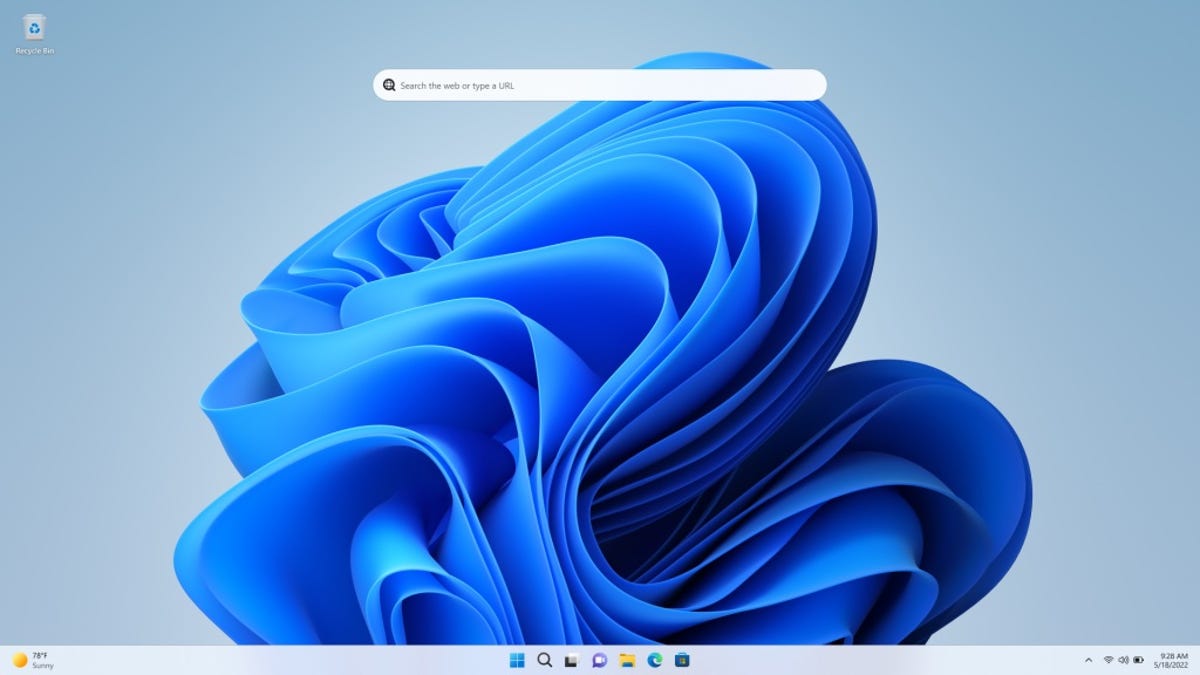
A primeira atualização da Microsoft para o Windows 11 chegou bem na data prevista, quase exatamente um ano após o lançamento inicial.
Após um longo ciclo de teste público no Windows Insider Program, com candidatos ao Release Preview disponíveis por mais de três meses, a atualização de 2022 não contém surpresas. E com um lançamento gradual planejado para os próximos meses, é improvável que cause drama para usuários ou administradores corporativos.
Esta atualização de recurso provavelmente não transformará os céticos do Windows 11 em fãs. Ele não inclui nenhuma alteração importante na arquitetura e preserva os requisitos do sistema e o design geral da experiência do usuário desde a versão inicial. Esta é, em sua essência, uma atualização de “ajuste e acabamento”, com um punhado de novos recursos úteis, mas longe de serem essenciais.
A boa notícia é que a atualização em si deve ser relativamente pequena e rápida. Essa foi minha experiência com compilações de pré-lançamento, e não ouvi nenhuma reclamação de Insiders testando compilações de pré-lançamento. (Vou atualizar esta postagem com detalhes depois que puder testar as atualizações usando a versão pública final.)
Também: Entendendo a grande visão da Microsoft para construir a próxima geração apps
Aqui está o que você pode esperar ver depois de concluir a atualização e reinicialização.
Mais opções de personalização para o menu Iniciar
Arquive este em "Por que isso não fazia parte da versão original?" Você pode finalmente combinar ícones de programas em pastas no menu Iniciar do Windows 11. Arraste um ícone em cima de outro para combiná-los em uma pasta e dê à pasta um nome personalizado para reduzir a desordem.
A outra alteração permite ajustar o tamanho relativo das duas seções do menu Iniciar, uma para ícones de programas fixados e outra para conteúdo “recomendado”, como atalhos para arquivos que você abriu recentemente e usados com frequência apps. Na versão inicial do Windows 11, essas regiões tinham dimensões iguais, sem a opção de ajustar seu tamanho relativo.
Também: Como mover o botão Iniciar do Windows 11 de volta para onde ele pertence
Isso gerou um grande e feio bloco de espaço em branco se você configurou o Windows 11 para ocultar todos os atalhos da seção Recomendado. Na atualização de 2022, você pode alterar o layout para tornar a região fixada maior e a seção recomendada menor (ou vice-versa). Você não pode suprimir completamente a seção Recomendado, mas escolher o layout Mais Pins a torna muito menos perceptível.
Use esses novos layouts para alterar a quantidade de espaço que as regiões fixadas e recomendadas usam.
Ed Bott/ZDNET
Uma grande atualização para o Explorador de Arquivos
A atualização de 2022 oferece ao File Explorer sua maior reforma em pelo menos uma década.
No entanto, pode levar algumas semanas a mais antes de aparecer; aparentemente esse recurso será habilitado na primeira atualização mensal após o lançamento da atualização de 2022.
A mudança mais óbvia é a adição de uma interface de várias guias. Você ainda pode optar por abrir várias janelas do Explorador de Arquivos, mas manter as pastas abertas em guias separadas facilita recortar, copiar e colar entre locais diferentes sem precisar fazer malabarismos com várias janelas. A interface com guias se comporta como um navegador moderno, portanto, espere uma curva de aprendizado fácil.
O painel de navegação à esquerda foi ligeiramente revisado, com um novo ícone Home e uma integração mais estreita com o serviço de armazenamento em nuvem padrão da Microsoft, OneDrive. Quando o OneDrive Personal ou OneDrive for Business estiver aberto, você verá um ícone no canto superior direito que facilita o gerenciamento das opções de armazenamento e sincronização.
O Explorador de Arquivos adiciona guias e inclui um controle mais proeminente para gerenciar o armazenamento do OneDrive e as opções de sincronização.
Novos recursos de segurança
O Smart App Control, um novo recurso de segurança nesta atualização, foi projetado para manter os PCs com Windows 11 livres de malware, impedindo que os usuários executem aplicativos desconhecidos e não confiáveis. apps. (Para obter detalhes sobre como o Smart App Control funciona, consulte a entrevista da ZDNet com o vice-presidente de segurança corporativa e de sistemas operacionais da Microsoft, David Weston.)
No entanto, não procure esse recurso em um PC que foi atualizado. Está disponível apenas em novos PCs ou em instalações limpas, onde sua proteção é ativada antes de qualquer terceiro apps são instalados.
Mais: Estes são os grandes novos recursos de segurança do Windows 11 22H2
O Smart App Control foi projetado para facilitar o controle pelos administradores.
Microsoft
Algumas outras configurações de segurança que estavam disponíveis, mas desativadas por padrão na versão inicial do Windows 11, estão habilitadas com esta atualização. A proteção de integridade de memória, por exemplo, usa segurança baseada em virtualização para bloquear uma classe comum de explorações. Os atualizadores podem descobrir que esse recurso não pode ser habilitado devido à presença de drivers de dispositivo herdados.
Também: Sim, você ainda pode obter uma atualização gratuita do Windows 10
Novos recursos de acessibilidade
O Windows 11 já incluiu um recurso de digitação por voz para converter fala em texto e inserir os resultados em qualquer caixa de diálogo ou janela de aplicativo que possa aceitar entrada de texto.
A atualização de 2022 adiciona suporte para um novo recurso chamado Voice Access, que possibilita navegar por toda a interface do Windows usando comandos de voz. Você pode selecionar e editar texto, controlar o mouse e o teclado, interagir com appse alternar entre os modos de comando e voz.
Esta atualização também adiciona o recurso de acessibilidade muito solicitado de legendas ao vivo em todo o sistema e também introduz o que a Microsoft diz serem vozes mais naturais no recurso Narrador.
Melhorias no encaixe de janela
Um dos meus recursos favoritos no Windows 11 é o conjunto de aprimoramentos nas ferramentas que permitem encaixar janelas em layouts pré-organizados. Na versão inicial do Windows 11, você poderia atribuir uma janela a um layout usando layouts de encaixe que aparecem quando você passa o mouse sobre o botão Maximizar da janela.
A atualização de 2022 adiciona uma versão touchscreen dessa funcionalidade. Pegue uma janela pela barra de título, arraste-a para o topo da tela e use os layouts de encaixe habilitados para toque para colocá-la no local desejado.
Também: Como encaixar suas janelas no MacOS e Windows
Ferramentas para minimizar distrações
O Windows 11 tem dois recursos que são especialmente úteis para evitar que você se distraia com notificações e outras interrupções. Ambos agora têm pontos de entrada no centro de notificações que são muito mais fáceis de encontrar e ativar quando necessário.
O recurso Não perturbe, que suprime temporariamente todas as notificações, exceto as de alta prioridade, agora possui um botão liga/desliga na parte superior do centro de notificações. Quando você ativa manualmente o Não perturbe, ele permanece ativado até você desativá-lo.
O recurso Focus (anteriormente chamado de Focus Assist e antes disso, Quiet Hours no Windows 10) é um recurso focado na produtividade projetado para minimizar as interrupções do seu computador por um período específico de tempo enquanto você se concentra. A ideia é que você concentre sua atenção, ininterruptamente, para uma explosão de atividade produtiva.
As sessões de foco são projetadas para breves períodos de trabalho ininterrupto.
Microsoft
Para iniciar uma sessão de foco, abra o centro de notificações e procure os controles na parte inferior do painel, abaixo do calendário. Por padrão, uma sessão do Focus dura 30 minutos. O Windows mantém um cronômetro (uma versão reduzida do aplicativo Relógio) na tela enquanto você executa qualquer tarefa que esteja tentando realizar.

